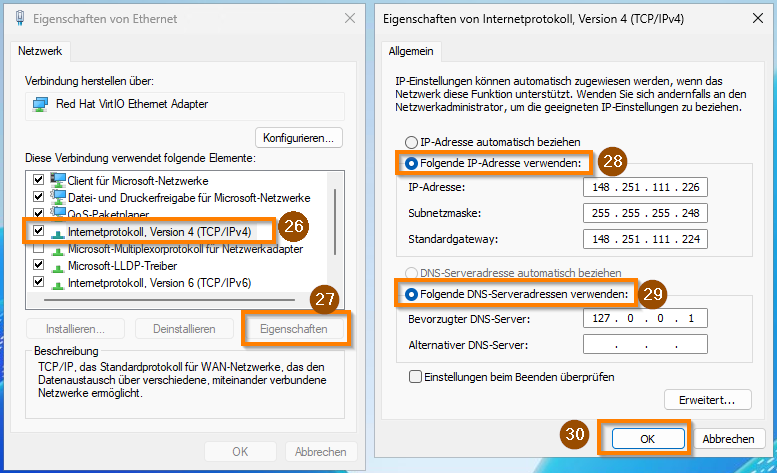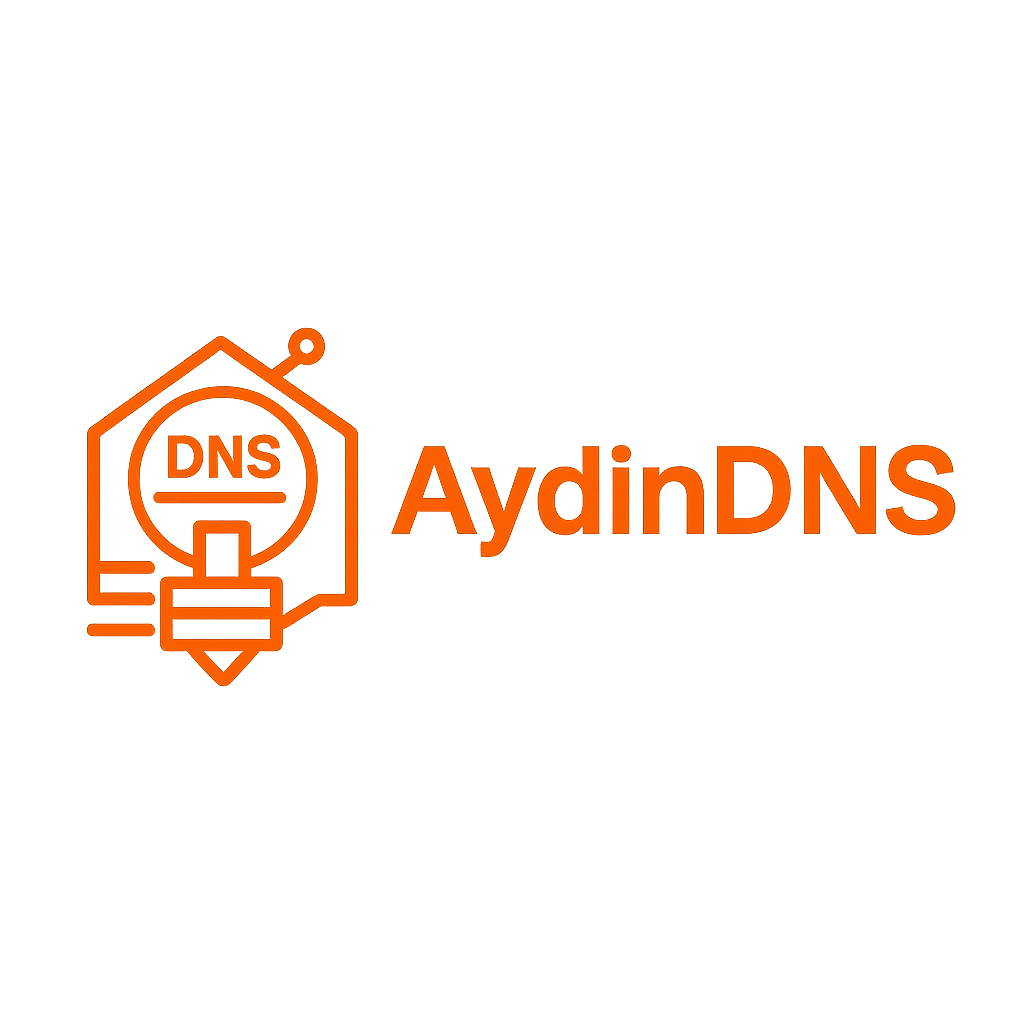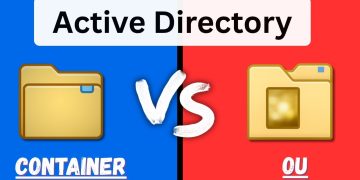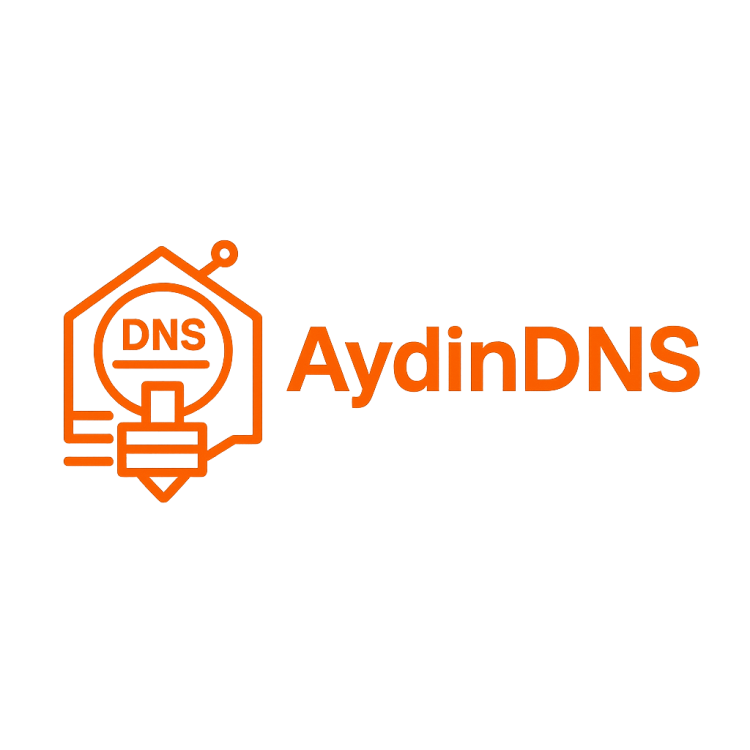Windows Server 2025 ist draußenund bietet neue aber auch altbekannte Funktionen und Features wie Active Directory. In diesem Artikel erfährst du Schritt für Schritt, wie du Active Directory konfigurierst und einrichtest. Schaue auch gerne das untenstehende Video an, um zusammen mit dem Artikel anzuschauen.
Inhaltsverzeichnis
Voraussetzungen und Vorbereitung
Windows Server 2025 konfigurieren
Feature „Active Directory-Domänendienste“ installieren
Server zum Domänencontroller hochstufen
Statische IP-Adresse einrichten
Bevor wir mit der Einrichtung von Active Directory unter Windows Server 2025 beginnen, sollten einige grundlegende Voraussetzungen erfüllt sein:
Windows Server 2025 ist installiert und einsatzbereit
Ich gehe davon aus, dass dein Server bereits installiert ist – andernfalls wärst du vermutlich nicht auf diesem Beitrag gelandet.Eine Domain (idealerweise mit externer TLD) ist vorhanden
Für produktive Umgebungen empfiehlt sich eine Domain mit öffentlicher Top-Level-Domain (TLD), die auch extern erreichbar ist. Mehr dazu im weiteren Verlauf.Statische IP-Adresse für den Server
Eine feste IP-Adresse ist zwingend erforderlich, damit dein Domain Controller im Netzwerk zuverlässig erreichbar bleibt. Wir richten diese im Laufe der Anleitung gemeinsam ein.
Feature "Active Directory-Domänendienste" installieren
Um das Feature Active Directory-Domänendienste (AD DS) zu aktivieren, öffnest du zunächst den Server-Manager.
Klicke oben rechts auf den Menüpunkt „Verwalten“.
Es erscheint ein Dropdown-Menü – wähle hier den Eintrag „Rollen und Features hinzufügen“ aus.
Damit startest du den Assistenten zur Installation von Serverrollen, mit dem wir im nächsten Schritt Active Directory konfigurieren.
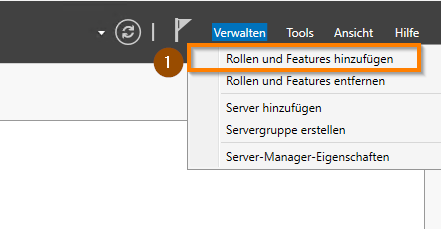
Nachdem du „Rollen und Features hinzufügen“ ausgewählt hast, öffnet sich der Installationsassistent mit einem Einführungsfenster.
In diesem Schritt informiert dich der Assistent über einige grundlegende Voraussetzungen, die idealerweise erfüllt sein sollten, bevor du fortfährst:
Sicheres Administratorpasswort:
Stelle sicher, dass das Administrator-Konto mit einem starken und sicheren Kennwort geschützt ist.Netzwerkkonfiguration:
Eine statische IP-Adresse ist empfohlen. Falls sie noch nicht gesetzt wurde – kein Problem, wir kümmern uns später in dieser Anleitung darum.Aktuelle Windows-Updates:
Es wird empfohlen, den Server mit den neuesten Sicherheitsupdates zu versorgen. Für die Einrichtung ist dies jedoch nicht zwingend erforderlich.
Wenn du bereit bist, klicke einfach auf „Weiter“, um mit der Installation fortzufahren.
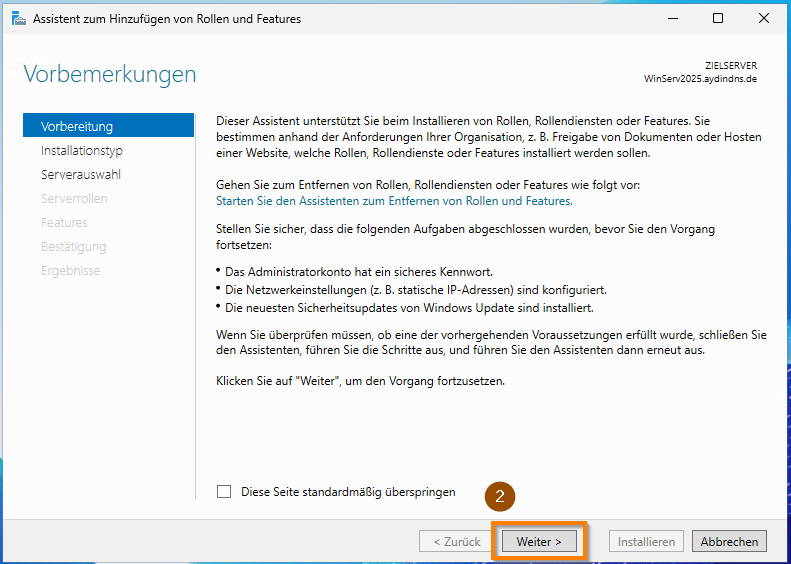
Im nächsten Schritt fragt dich der Assistent, welchen Installationstyp du verwenden möchtest.
Wähle hier die erste Option:
„Rollenbasierte oder featurebasierte Installation“
Diese Option ist die richtige Wahl, wenn du einen einzelnen Server – wie in unserem Fall – konfigurieren möchtest, um Rollen, Rollendienste und Features wie Active Directory hinzuzufügen.
Die zweite Option, „Installation von Remotedesktopdiensten“, ist für komplexere Szenarien wie Virtual Desktop Infrastructure (VDI) vorgesehen und wird hier nicht benötigt.
Standardmäßig ist die richtige Auswahl bereits aktiviert.
Klicke daher einfach auf „Weiter“, um fortzufahren.
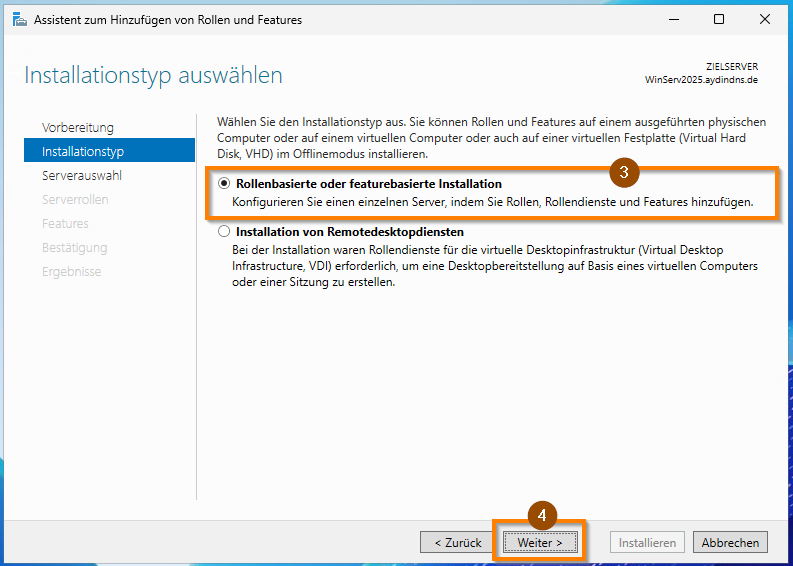
In diesem Schritt wählst du den Server aus, auf dem die gewünschte Rolle – in unserem Fall Active Directory-Domänendienste (AD DS) – installiert werden soll.
Standardmäßig ist der aktuell verwendete Server bereits in der Liste sichtbar.
Stelle sicher, dass dein gewünschter Server markiert ist (ein Klick genügt) und fahre anschließend mit einem Klick auf „Weiter“ fort.
Solltest du mehrere Server verwalten, stelle sicher, dass du den richtigen auswählst. In Offlinezustand befindliche oder nicht hinzugefügte Server erscheinen hier nicht.
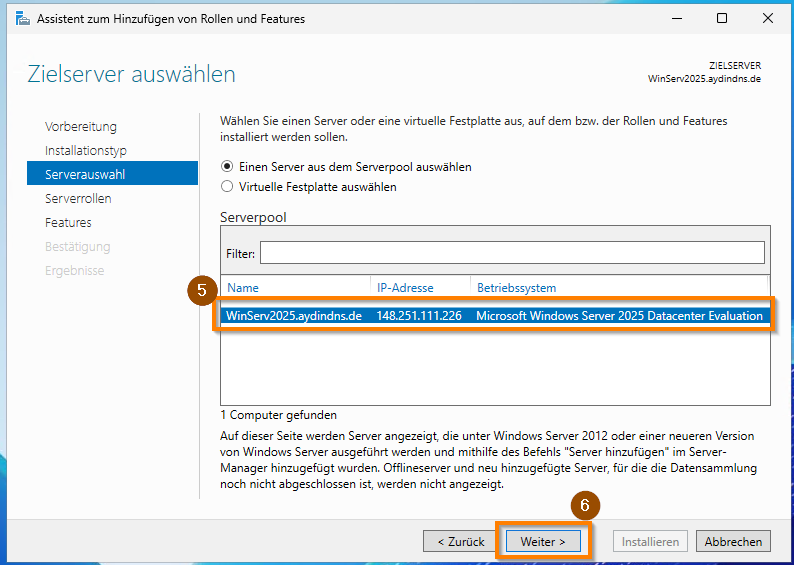
Im nächsten Schritt des Assistenten wählst du die Serverrolle aus, die installiert werden soll.
Setze hier das Häkchen bei:
Active Directory-Domänendienste
Diese Rolle enthält alle notwendigen Komponenten, um deinen Windows Server zum Domänencontroller zu machen. Active Directory speichert dabei Informationen zu Benutzern, Computern und Netzwerkressourcen zentral und ermöglicht eine zentrale Verwaltung von Rechten und Zugriffen.
Sobald die Rolle markiert ist, klicke auf „Weiter“, um zur nächsten Konfigurationsseite zu gelangen.
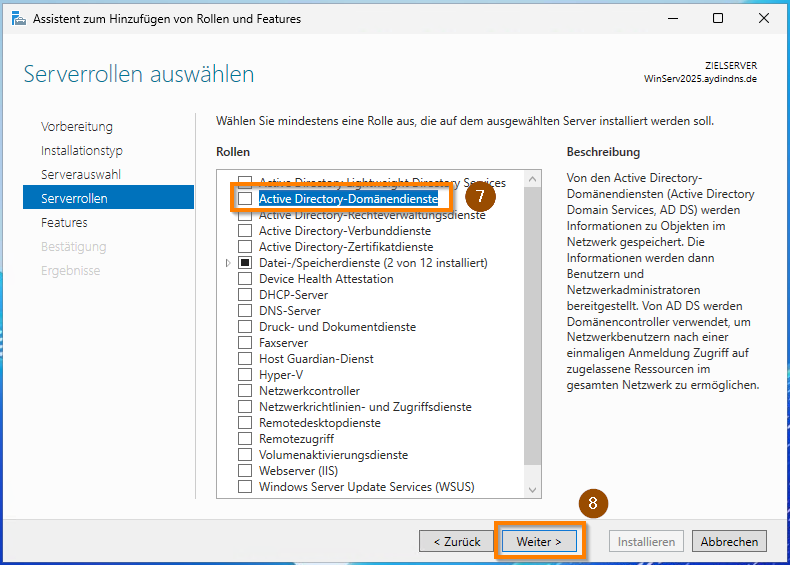
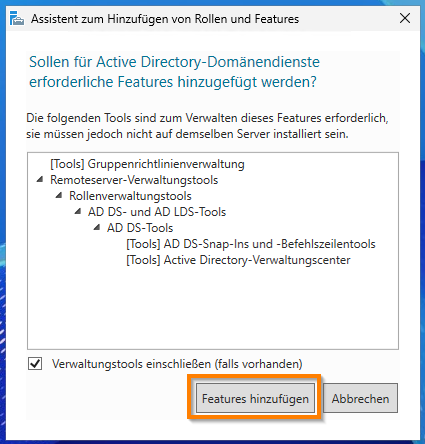
Im nachfolgenden Fenster kann einfach auf weiter geklickt
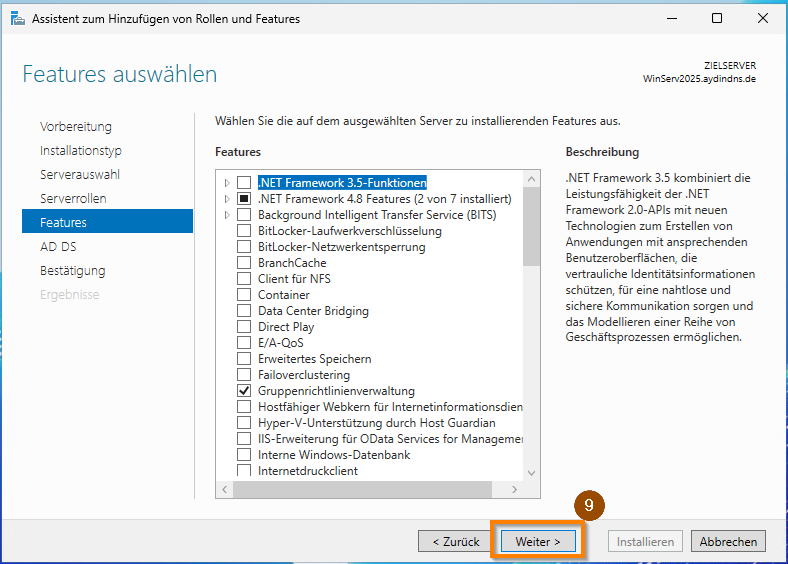
In diesem Schritt zeigt dir der Assistent zusätzliche Informationen zu den Active Directory-Domänendiensten (AD DS) an.
Es handelt sich hierbei im Wesentlichen um zwei Hinweise:
Für eine höhere Ausfallsicherheit wird empfohlen, mindestens zwei Domänencontroller pro Domäne zu betreiben.
AD DS benötigt einen funktionierenden DNS-Server. Falls dieser noch nicht installiert ist, kannst du ihn in einem späteren Schritt mitinstallieren.
Darunter wird außerdem ein Abschnitt zu Azure Active Directory angezeigt. Microsoft schlägt hier vor, Active Directory direkt in der Cloud oder in einer hybriden Umgebung zu verwenden. Diese Funktion basiert auf dem Azure AD Connect, der seit Anfang 2025 unter dem neuen Namen Entra ID Connect bekannt ist.
Diese Cloud-Integration ist optional und für unsere lokale Active Directory-Einrichtung nicht erforderlich. Wir überspringen diesen Teil bewusst, da wir keine Verbindung zur Microsoft-365-Cloud oder hybriden Lösung herstellen möchten.
Klicke einfach auf „Weiter“, um mit der lokalen Installation fortzufahren.
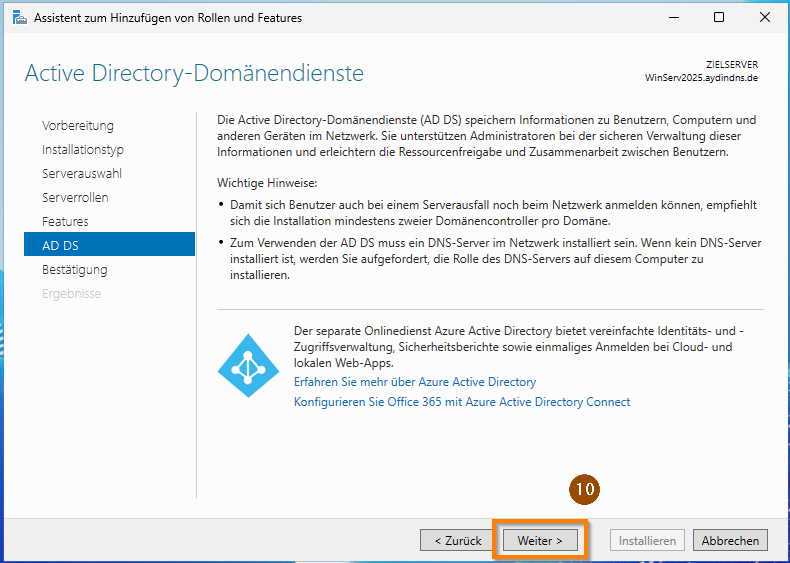
Im finalen Schritt zeigt dir der Assistent eine Übersicht aller Rollen und Features, die installiert werden sollen.
Folgende Komponenten sind nun zur Installation bereit:
Active Directory-Domänendienste
Gruppenrichtlinienverwaltung
Remoteserver-Verwaltungstools
Rollenverwaltungstools
AD DS- und AD LDS-Tools
AD DS-Snap-Ins und Befehlszeilentools
Active Directory-Verwaltungscenter
Aktiviere zusätzlich die Option „Zielserver bei Bedarf automatisch neu starten“, um mögliche Neustarts nach der Installation automatisch auszuführen. Diese Einstellung ist vor allem sinnvoll, wenn zusätzliche Komponenten im Hintergrund aktualisiert werden.
Wenn alles korrekt ist, starte die Installation durch einen Klick auf „Installieren“.
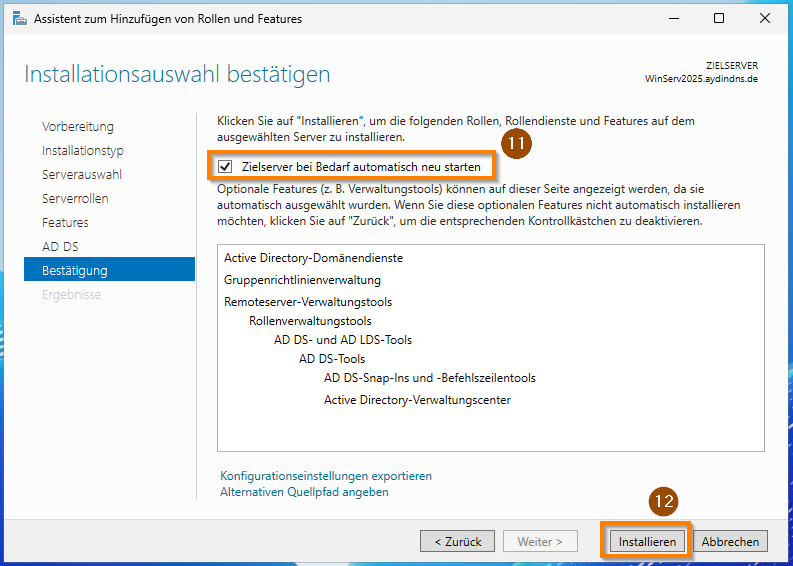

Nach dem Start der Installation wird das gewählte Feature im Hintergrund eingerichtet. Dieser Vorgang kann einige Minuten in Anspruch nehmen.
Sobald die Installation erfolgreich abgeschlossen ist, erscheint die entsprechende Bestätigung im Assistenten.
Klicke abschließend auf „Schließen“, um den Assistenten zu beenden und mit dem nächsten Schritt – der Konfiguration von Active Directory – fortzufahren.
Server zum Domänencontroller hochstufen
Um Active Directory tatsächlich verwenden zu können, muss der Server nun zum Domänencontroller hochgestuft werden. Dabei wird eine neue Active Directory-Gesamtstruktur (Forest) mit einer eigenen Domäne erstellt.
Öffne erneut den Server-Manager.
In der oberen rechten Ecke findest du ein gelbes Warnsymbol (Dreieck) mit einem Hinweis, dass weitere Konfigurationsschritte erforderlich sind.
Klicke auf das Warnsymbol und wähle den Eintrag „Dieser Server muss zum Domänencontroller heraufgestuft werden“ aus.
Damit startest du den Assistenten zur AD-Konfiguration, in dem du die neue Domäne definierst und die erforderlichen Einstellungen für deinen zukünftigen Domänencontroller vornimmst.
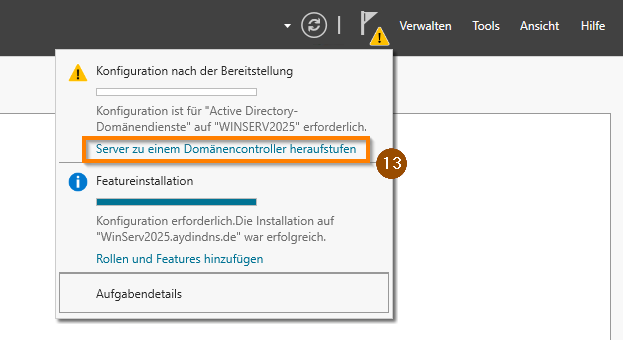
Im nächsten Schritt konfigurierst du, wie dein Active Directory eingerichtet werden soll. Da dies dein erster Domänencontroller ist, musst du eine neue AD-Gesamtstruktur erstellen.
Gehe dazu wie folgt vor:
Wähle die Option „Neue Gesamtstruktur hinzufügen“ aus.
Gib anschließend im Feld „Name der Stammdomäne“ den gewünschten Domänennamen ein
Du kannst auch eine interne Domäne wie
test.localverwenden, wenn die Domäne nur intern genutzt wird. Öffentliche Domains wie.deoder.comsind dann sinnvoll, wenn du mit Azure AD, externen Diensten oder Hybridlösungen arbeitest.
Nachdem du alle Eingaben gemacht hast, klicke auf „Weiter“, um fortzufahren.
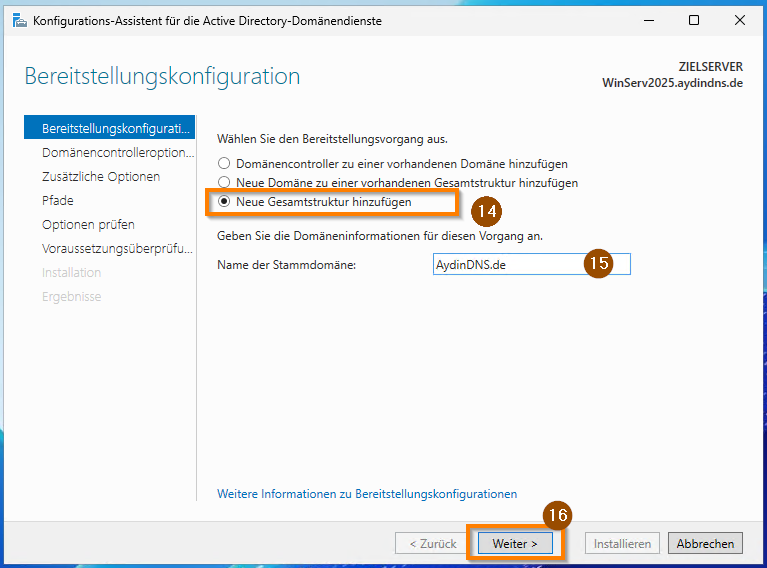
In diesem Schritt legst du fest, welche Rollen und Sicherheitsmerkmale dein zukünftiger Domänencontroller erhalten soll.
DNS-Server aktivieren
Aktiviere die Option „DNS-Server“, damit dieser Server gleichzeitig auch als DNS-Server für dein Netzwerk fungiert. Das ist erforderlich, damit Clients später Domänennamen auflösen und sich anmelden können.DSRM-Kennwort festlegen
Definiere ein sicheres Kennwort für den Verzeichnisdienst-Wiederherstellungsmodus (DSRM).
Dieses Passwort wird benötigt, wenn du den Server später im Wiederherstellungsmodus starten und eine AD-Reparatur durchführen musst.Gib das Kennwort in beide Felder ein, um es zu bestätigen
Die Funktionsstufen für Gesamtstruktur und Domäne sind hier bereits korrekt auf „Windows Server 2025“ eingestellt. Diese solltest du nur ändern, wenn du ältere Serverversionen im Netzwerk betreiben möchtest.
Sobald alle Einstellungen vorgenommen wurden, klicke auf „Weiter“, um zum nächsten Schritt zu gelangen.
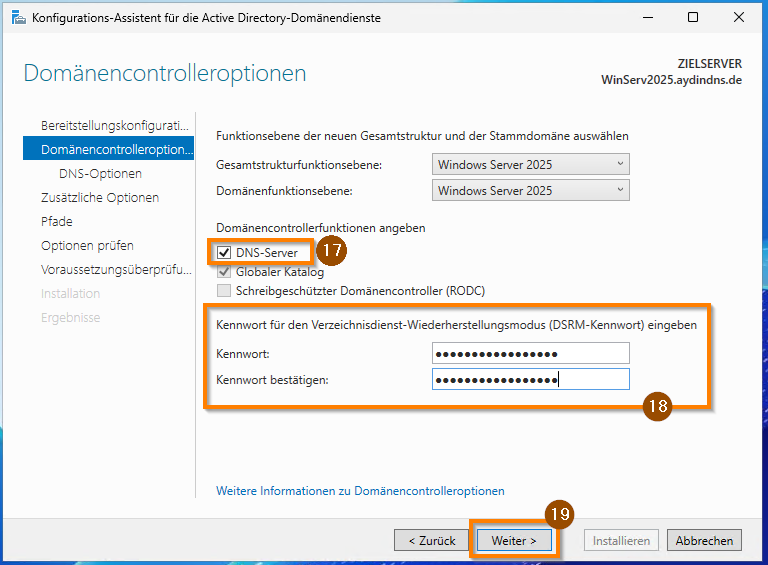
In diesem Schritt informiert dich der Assistent darüber, dass für den neu einzurichtenden DNS-Server keine Delegierung erstellt werden kann. Dies ist in der Regel der Fall, wenn kein übergeordneter DNS-Server existiert oder dieser außerhalb des aktuellen Netzwerks verwaltet wird (z. B. durch einen externen Provider).
Da es sich hier um den ersten DNS-Server in der Domäne handelt, ist keine Delegierung erforderlich.
Lasse die Option „DNS-Delegierung erstellen“ deaktiviert und fahre mit einem Klick auf „Weiter“ fort
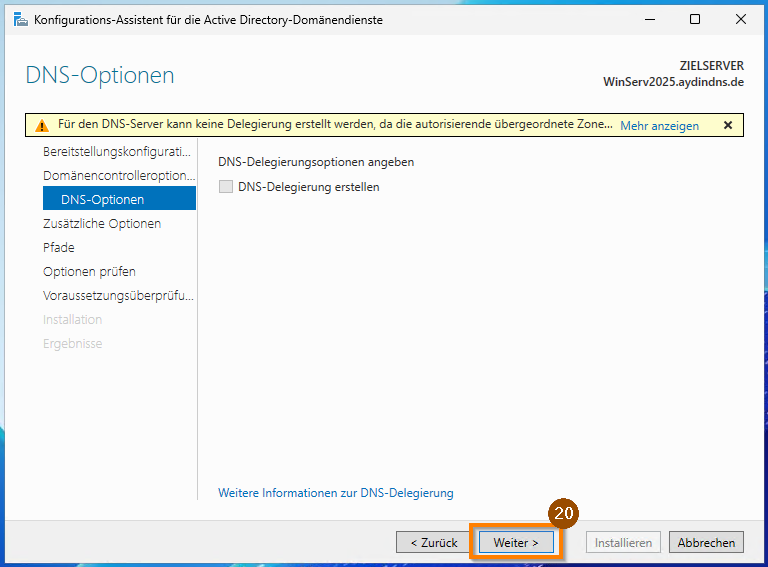
In diesem Schritt überprüfst du den NetBIOS-Domänennamen, der deiner neuen Active Directory-Domäne zugewiesen wird.
Standardmäßig wird der NetBIOS-Name automatisch aus der zuvor angegebenen Domäne abgeleitet
Du kannst diesen Namen bei Bedarf anpassen. Er sollte kurz, prägnant und eindeutig sein, da dieser Name intern für Anmeldungen im Format DOMAIN\\Benutzername verwendet wird.
Sobald der gewünschte Name eingetragen ist, klicke auf „Weiter“, um fortzufahren.
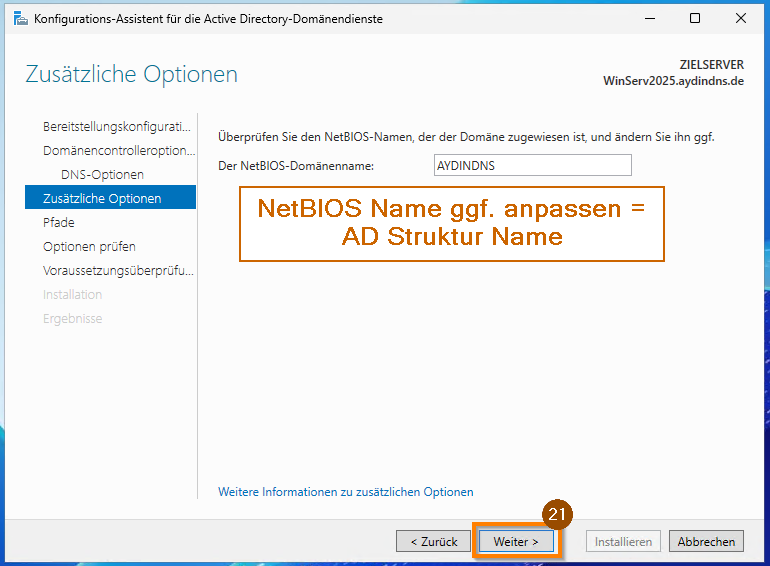
In diesem Abschnitt legst du fest, wo die wichtigsten Active Directory-Daten auf dem Server gespeichert werden wie z.B. Datenbank für AD.
Ändere diese Pfade nur, wenn du spezielle Anforderungen an Speicherstruktur oder Festplattenaufteilung hast (z. B. bei großen Umgebungen oder separatem RAID für Logs). Für typische Installationen solltest du die Voreinstellungen unverändert lassen.
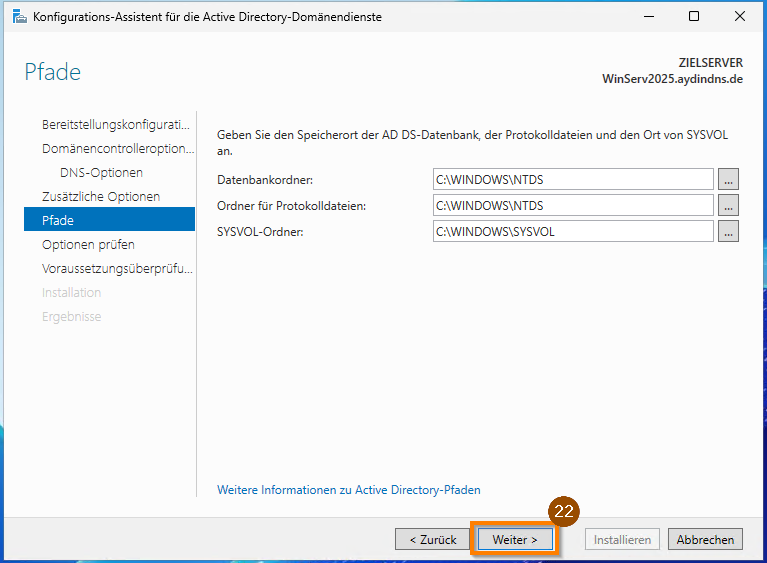
Hier siehst du eine Zusammenfassung aller Einstellungen.
Optional kannst du das PowerShell-Skript anzeigen lassen.
Klicke auf „Weiter“, um fortzufahren.
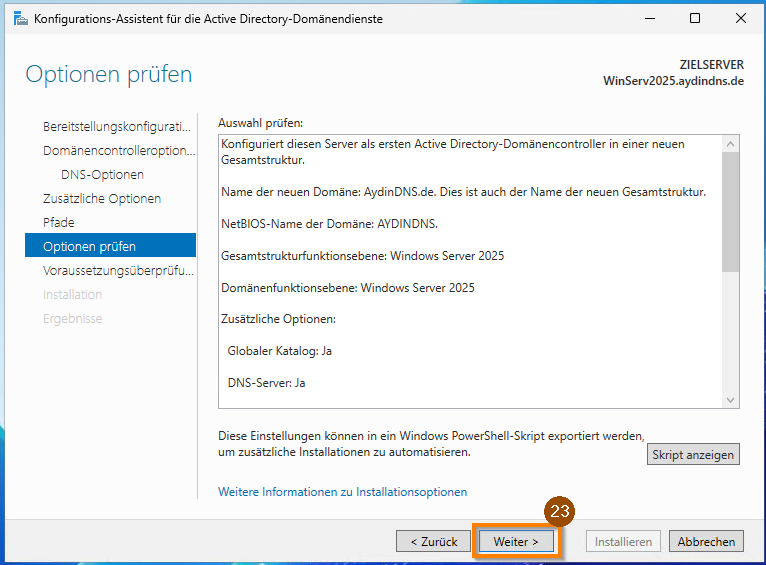
Hier siehst du eine Zusammenfassung aller Einstellungen.
Optional kannst du das PowerShell-Skript anzeigen lassen.
Klicke auf „Weiter“, um fortzufahren.
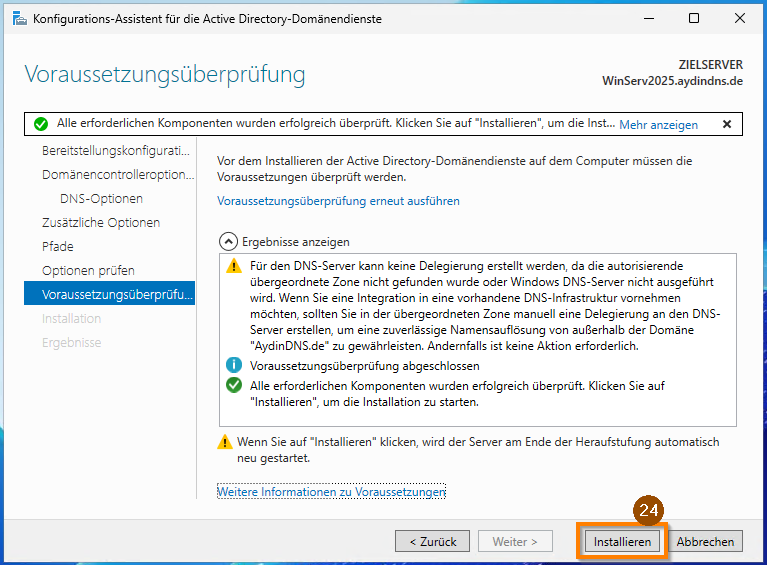
Der Assistent hat alle erforderlichen Komponenten erfolgreich überprüft.
Hinweise zur fehlenden DNS-Delegierung kannst du ignorieren, da kein externer DNS-Server verwendet wird.
Klicke jetzt auf „Installieren“, um die Heraufstufung zum Domänencontroller zu starten.
Am Ende wird der Server automatisch neu gestartet.
Statische IP-Adresse einrichten
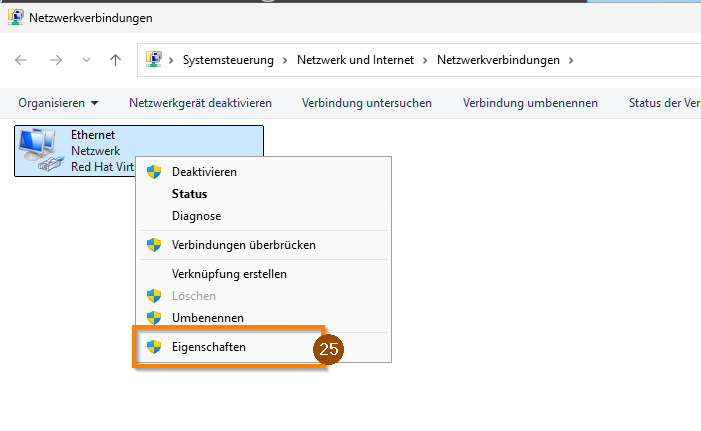
Damit der Active Directory-Domänencontroller auch weltweit bzw. im gesamten Netzwerk erreichbar ist, müssen zwei wichtige Einstellungen vorgenommen werden:
Statische IP-Adresse vergeben
Der Server sollte eine feste IP-Adresse erhalten, damit Clients ihn zuverlässig erreichen können.DNS-Server konfigurieren
Stelle sicher, dass der Server sich selbst als DNS-Server verwendet – entweder über Loopback-Adresse (127.0.0.1) oder über die eigene IP-Adresse (z. B. 192.168.1.10).